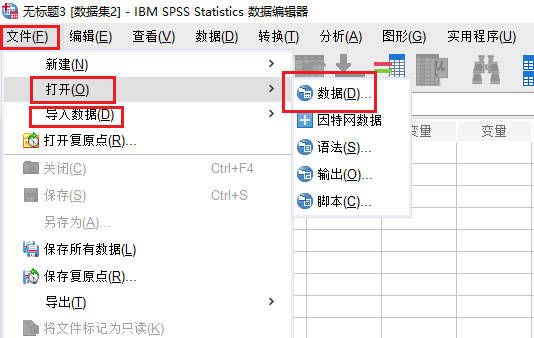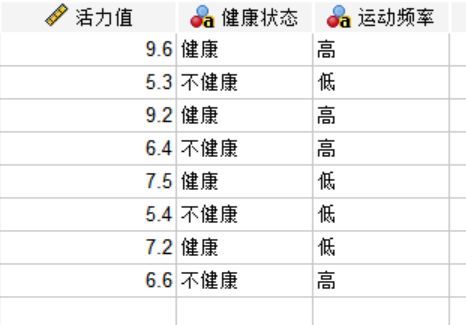- 首页
- 产品
- 下载
-
帮助中心
IBM SPSS Statistics中绘制百分比堆积条形图步骤
发布时间:2021-08-10 11: 31: 00
堆积条形图,是一种同时展示数据总体与细分状况的图表,适合用于描述多项变量组成的数据组。比如,可分析购买A产品的人群性别分布、区域分布等。
IBM SPSS Statistics堆积条形图提供了个案数、个案百分比、其他统计量的条形图表示方式,可根据分析的目的制作计数型、百分比型、条件筛选型的堆积条形图。接下来,我们通过一些实例了解以上类型堆积条形图的制作。
一、数据准备
本文使用的是一组包含性别、班级与分数的学生分数数据表。
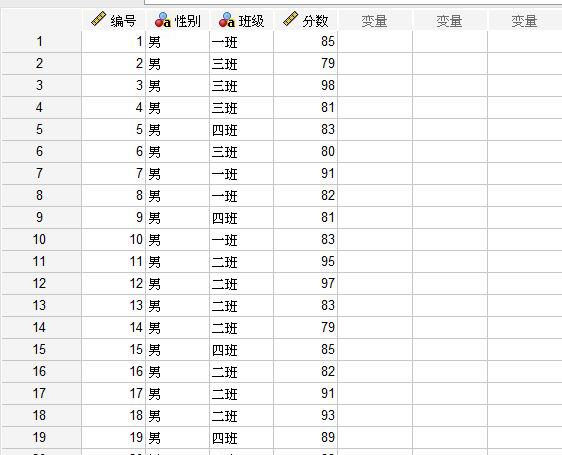
图1:学生分数 二、选择堆积条形图
依次单击图形-旧对话框-条形图,开启SPSS的条形图绘制向导。
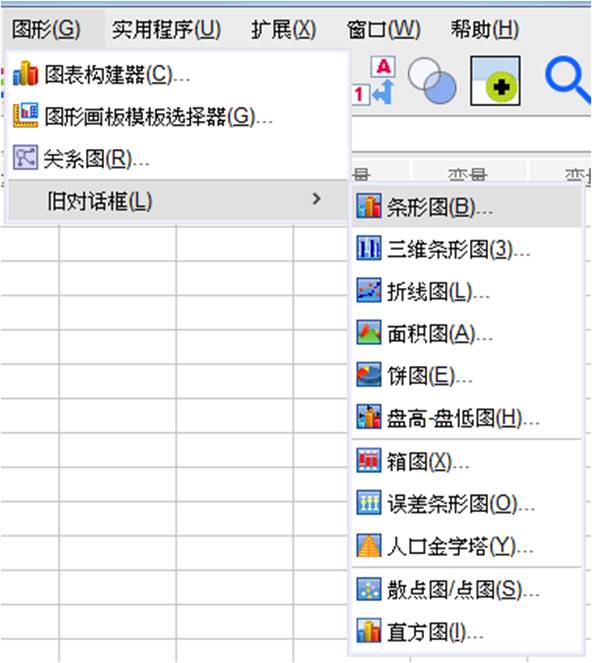
图2:条形图 SPSS提供了简单、簇状与堆积条形图的选项,本例选择“堆积”项,以制作堆积条形图。
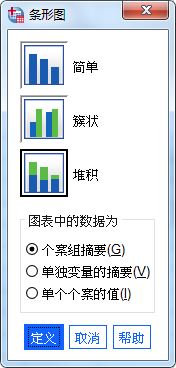
图3:堆积条形图三、参数设置
1、个案数堆积条形图
如图4所示,SPSS提供了计数、百分比、累积数量等条形表示方式。
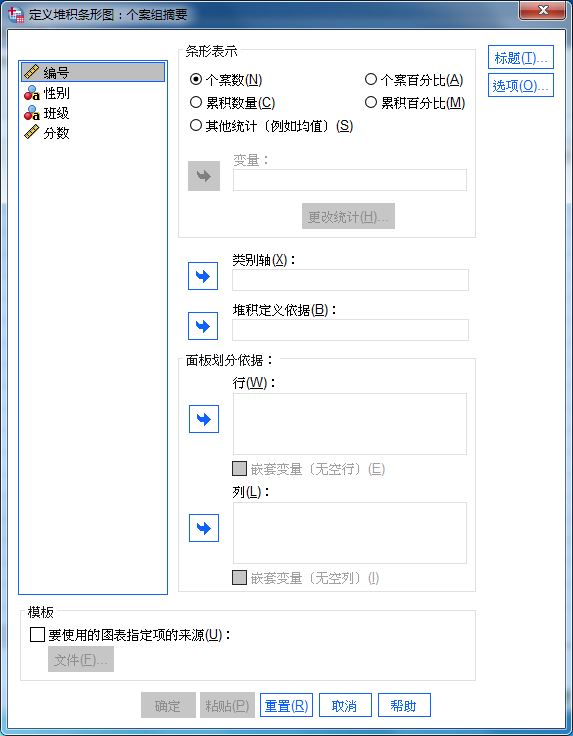
图4:设置面板 首先,先看一下以“个案数”表示的堆积条形图。
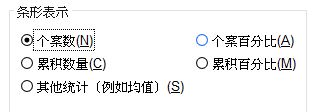
图5:调整变量类型 并将“班级”变量设为类别轴,“性别”变量设为堆积定义。
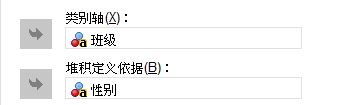
图6:变量设置 图形如图7所示,可同时观察到每个班级的个案数以及每个班级个案的性别组成。比如,可观察到一班与二班的个案数相同,但二班男生数量更多。
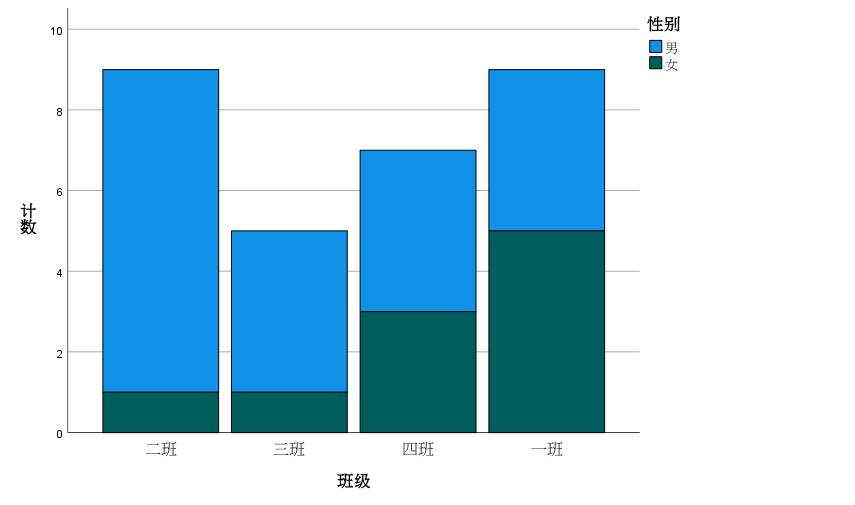
图7:个案数堆积条形图 2、个案数堆积条形图
接下来,设置相同的类别轴与堆积定义,但将条形表示调整为“个案百分比”。
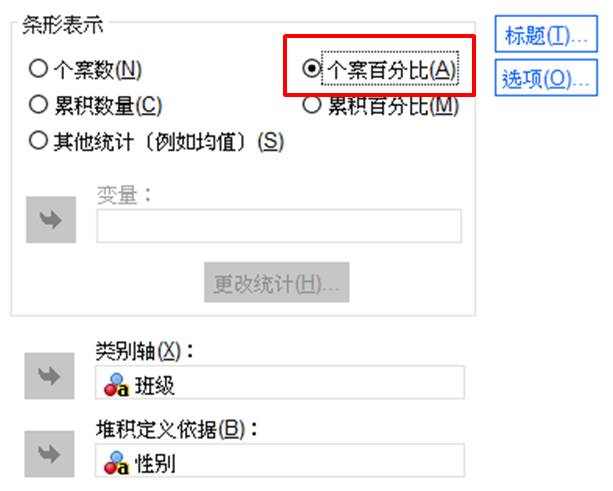
图8:个案百分比 由于堆积定义为性别,因此个案百分比也是以性别作为维度计算百分比。从图9的图形观察到,一班女生占比高于其他班级。
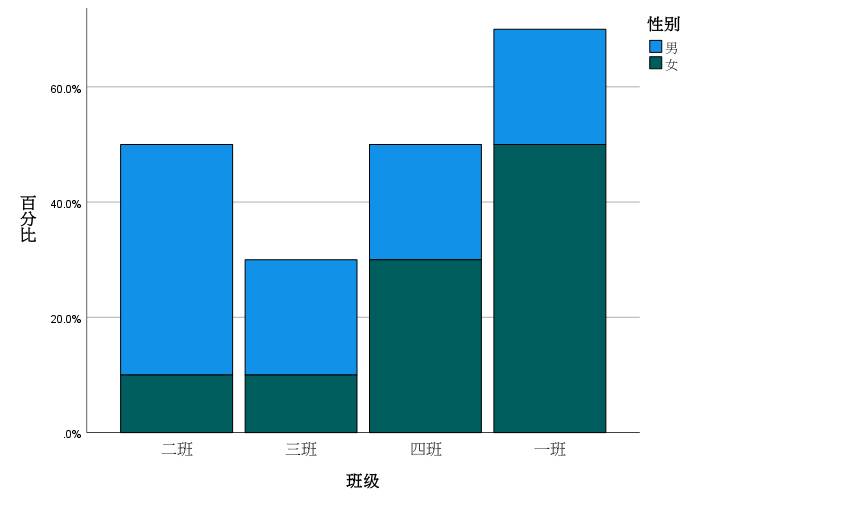
图9:个案百分比堆积条形图 由于个案百分比的Y轴显示的是对应性别组的个案百分比,我们如果想将男生与女生的百分比放在一起对比的话,如图10所示,可以在图标编辑器(双击图标即可开启)中依次单击元素-显示数据标签。
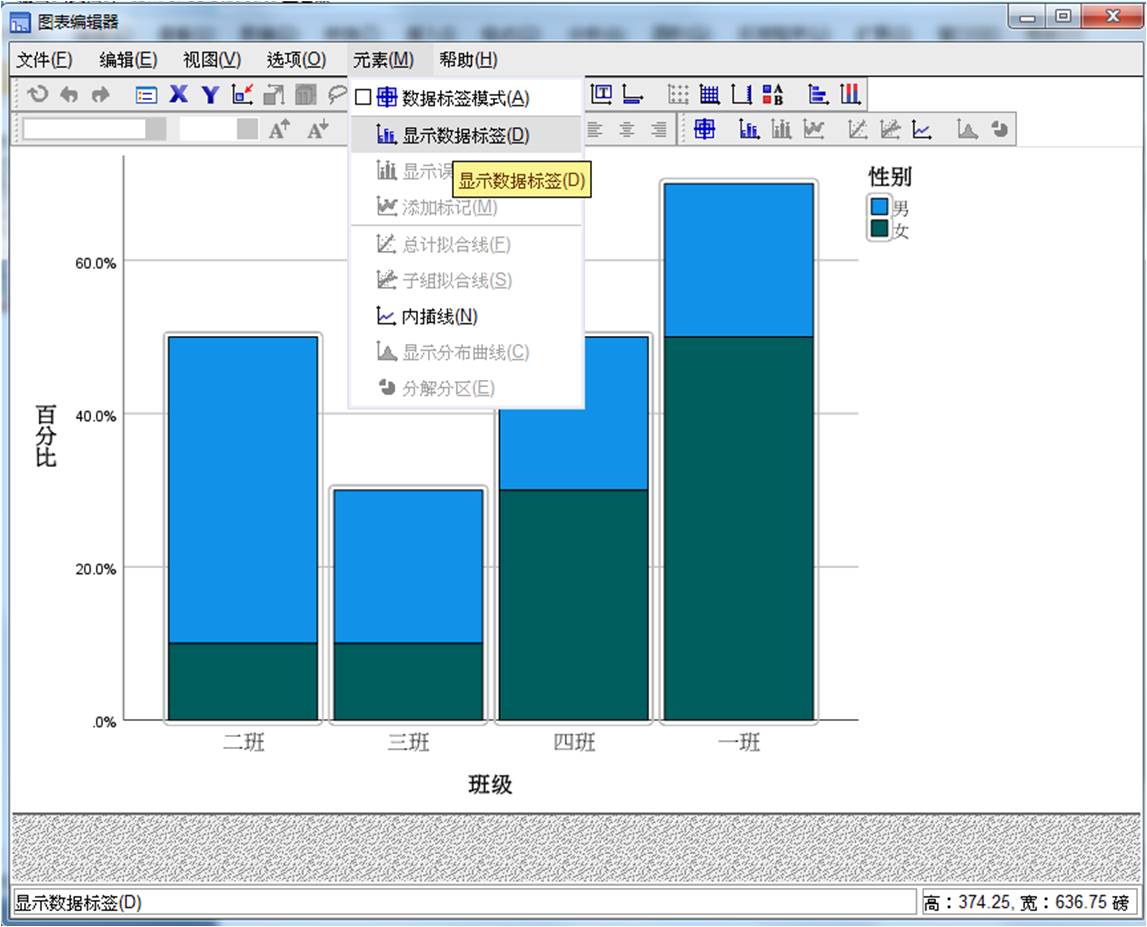
图10:显示数据标签 将男生与女生堆积条形图的数据标签都显示出来,如图11所示,即可看到一班女生在所有个案(包含男生与女生)中的占比情况。
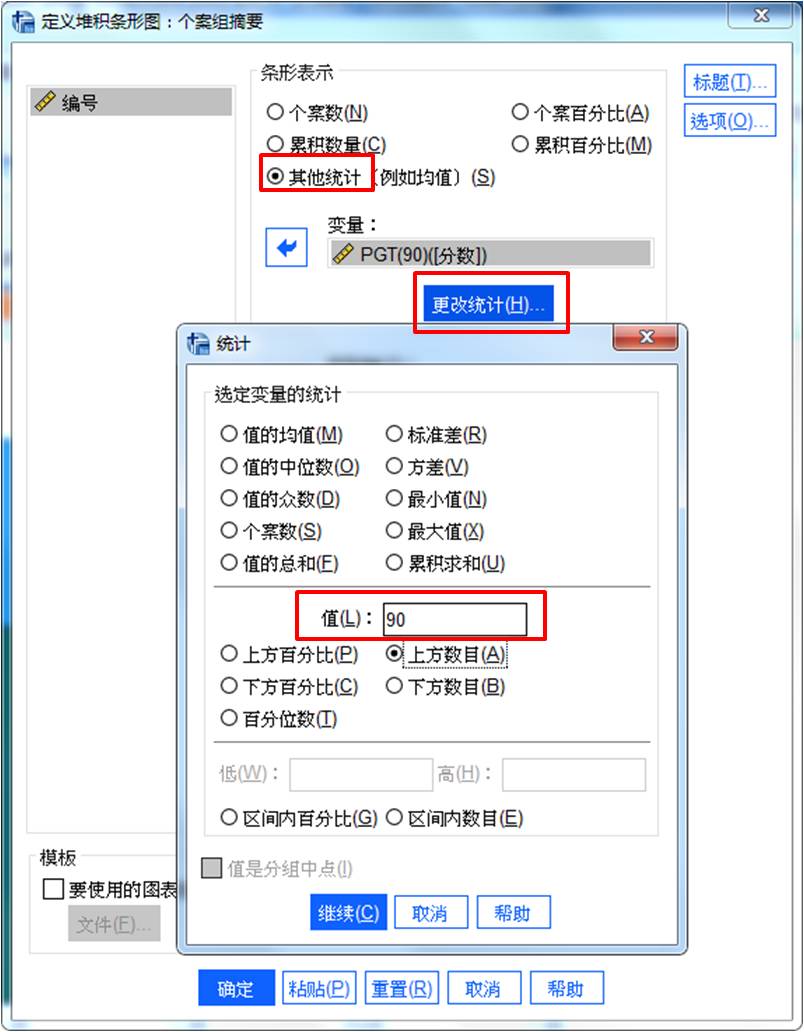
图11:显示数据标签 3、其他统计堆积条形图
以上两种堆积图只是对数据中的个案数进行分类别展示,如需纳入“分数”作为筛选条件的话,可使用“其他统计”的条形表示。
如图12所示,选择“其他统计”,并将“分数”变量添加到其他统计变量中。然后,单击“更改统计”,将变量的统计设为“值90”,并选择“上方数目”选项。
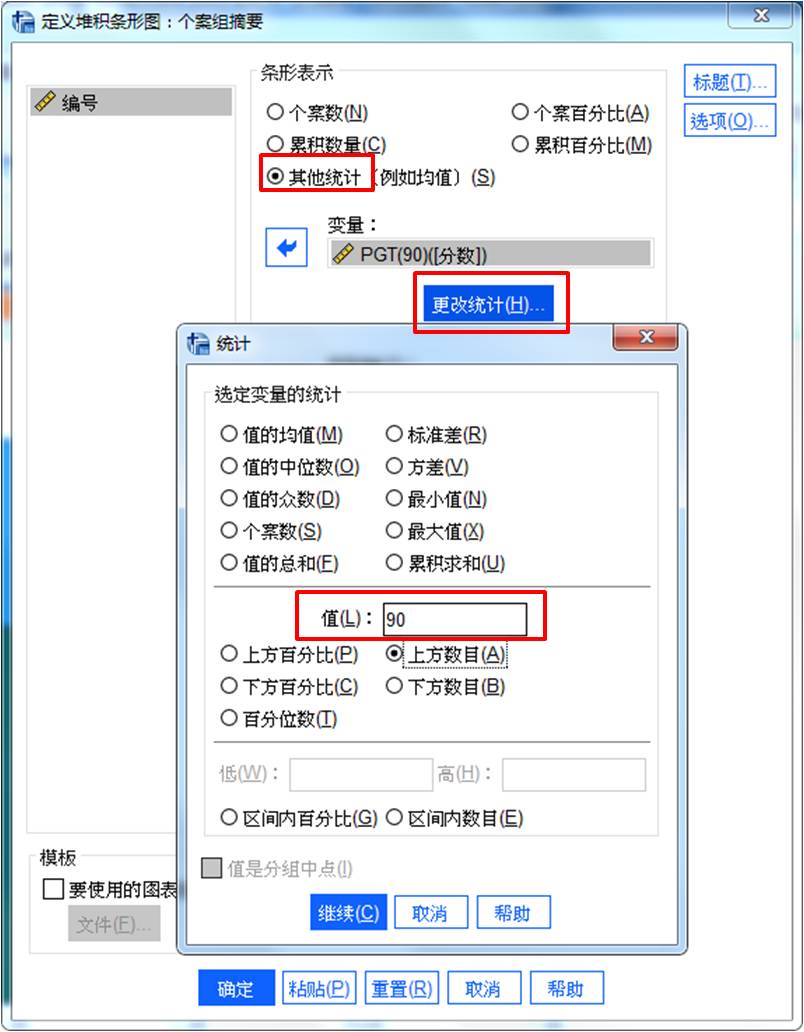
图12:选定变量值 完成以上设置后,如图13所示,即可制作筛选90分以上个案后的堆积条形图,可观察到二班有更多的学生分数位于90分以上,且男生数量更多。
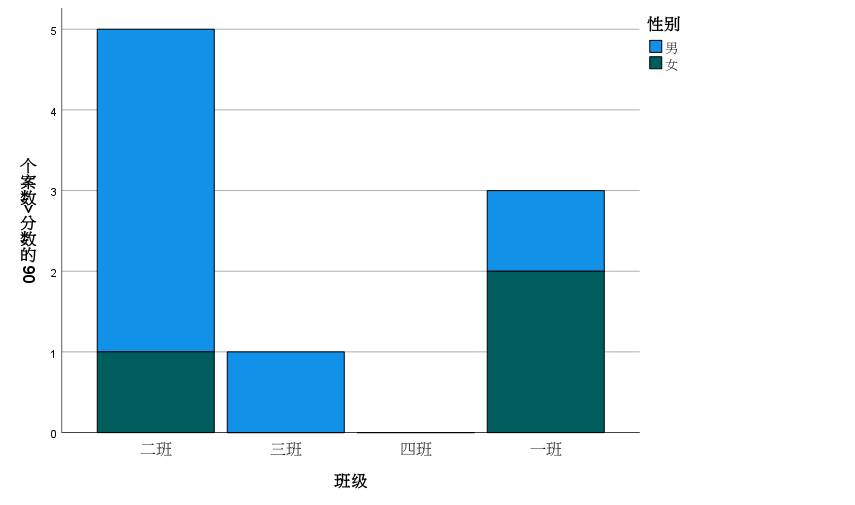
图13:超过90分的个案数堆积条形图 三、小结
综上所述,SPSS堆积条形图可同时反映数据总体与细分的分布,适合用于观察多变量描述的数据分布。SPSS提供了个案数、个案百分比、其他统计量等多种堆积条形图形式,可供进行多角度的数据观察,以快速地总结数据分布特点。
作者:泽洋
展开阅读全文
︾
标签:SPSS,条形图
读者也访问过这里:热门文章SPSS数据分析显著性差异分析步骤 SPSS显著性差异分析结果怎么看数据的显著性差异分析主要有三种方法,分别是卡方检验、T检验和方差分析。这三种方法都有具体的数据要求:卡方检验是对多个类别的数据进行分析,T检验是对两组数据进行分析,方差分析是对多组数据进行检验。下面,小编具体说明一下SPSS数据分析显著性差异分析步骤,SPSS显著性差异分析结果怎么看。2022-01-07实践SPSS单因素方差分析之检验结果解读在《实践SPSS单因素方差分析之变量与检验方法设置》一文中,我们已经详细地演示了IBM SPSS Statistics单因素方差分析方法的变量选择以及相关的选项、对比设置。2021-01-11spss如何做显著性分析 spss显著性差异分析怎么标abc在统计分析中,显著性分析是分析相关因素之间是否存在显著影响关系的关键性指标,通过它可以说明分析结论是否由抽样误差引起还是实际相关的,可论证分析结果的准确性。下面大家一起来看看用spss如何做显著性分析,spss显著性差异分析怎么标abc。2022-03-14SPSS回归分析中的f值是什么 SPSS回归分析F值在什么范围合适回归分析中以R表示相关性程度的高低,以F评价回归分析是否有统计学的意义,使用IBM SPSS Statistics进行回归分析,可以非常快速的完成R,F的计算,并且给出回归曲线方程,那么,SPSS回归分析中f值是什么?SPSS回归分析F值在什么范围合适,本文结合实例向大家作简单的说明。2022-07-22SPSS多元logistic回归分析的使用技巧回归分析是数据处理中较为常用的一类方法,它可以找出数据变量之间的未知关系,得到较为符合变量关系的数学表达式,以帮助用户完成数据分析。2021-04-26SPSS相关性分析结果怎么看相关性分析是对变量或个案之间相关度的测量,在SPSS中可以选择三种方法来进行相关性分析:双变量、偏相关和距离。2021-04-23最新文章SPSS ROC阈值怎样确定 SPSS ROC阈值选择导致敏感度过低怎么办说到阈值分析,我们脑海中可能会想到常规的寻找阈值关键临界点的分析方式(例如在医学当中会通过阈值分析的方式来确定药物在病人体内生效的时间临界点)。但是在有些分析场景中,就需要用到ROC曲线作为阈值分析的工具,ROC曲线作为阈值分析中的一个重要工具,可以用来找到数据点位发生明显截断变化的临界点。下面以SPSS为例,给大家介绍SPSS ROC阈值怎样确定,SPSS ROC阈值选择导致敏感度过低怎么办。2025-12-17SPSS趋势卡方怎么做 SPSS趋势卡方检验怎么看正相关趋势卡方是SPSS中检验变量相关性的方法之一,当我们的分析数据中存在多个变量时,就可以使用趋势卡方来检验这些变量是否相互关联、相互影响。检验完毕后,我们也可以根据这些检验结果来选择更加合适的数据分析模型。今天我就以SPSS趋势卡方怎么做,SPSS趋势卡方检验怎么看正相关这两个问题为例,来向大家讲解一下趋势卡方的相关知识。2025-12-17SPSS如何计算线性回归 SPSS线性回归数据分析SPSS是一款功能十分强大的数据分析软件,它将原本复杂的数据分析工作变得简洁化,并通过友好的图像界面满足普罗大众的日常需求。而线性回归是SPSS中最核心的功能模块之一。今天我就以SPSS如何计算线性回归,SPSS线性回归数据分析这两个问题为例,来向大家讲解一下有关线性回归的知识。2025-12-17SPSS标准化残差怎么计算 SPSS标准化残差图怎么看回归分析是SPSS中的重量级分析模型,而其中的标准化残差则是用于观察变量与回归模型之间的适配程度。通过残差值,我们可以找到数据中隐藏的极端个案。在医药学、基因分析等领域,实验人员经常借助标准化残差来找寻诸多分析结果中的特殊个案或异变量,进而对这些特殊的案例进行深度研究。今天我就以SPSS标准化残差怎么计算,SPSS标准化残差图怎么看这两个问题为例,来向大家讲解一下有关标准化残差的相关知识。2025-12-17SPSS结果中显著性水平怎么看 SPSS输出查看器内容保存方式作为一款专业的数据分析软件,SPSS软件凭借着自身专业的功能与过硬的数据分析本领,受到了众多用户的青睐。而在使用SPSS的过程中,显著性分析是大家经常会遇到的问题。显著性分析的主要作用是帮助我们分析两组或者多组变量之间的显著性关系,在得到数据显著性分析的结果后,会需要把数据内容进行保存和留用。接下来给大家介绍SPSS结果中显著性水平怎么看,SPSS输出查看器内容保存方式的具体内容。2025-12-17如何将问卷星中的数据导入SPSS 如何对问卷星的数据进行SPSS分析如今无论是在职场还是大学校园,都经常会用到问卷调查。问卷调查可以帮我们快速收集用户数据,了解用户的需求、关注点,帮助我们从数据中分析出研究方向、需要如何改进。而问卷星是常用的用来收集用户问题的问卷调查软件之一。下面就来说说如何将问卷星中的数据导入SPSS,如何对问卷星的数据进行SPSS分析的相关内容。2025-12-17微信公众号
欢迎加入 SPSS 产品的大家庭,立即扫码关注,获取更多软件动态和资源福利。
读者也喜欢这些内容:
-
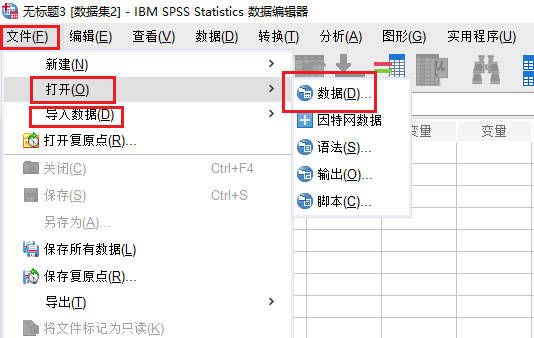
SPSS交叉验证方法怎么用 SPSS交叉分析怎么理解
交叉验证是一种多维度的数据分析法,可以将多个变量进行交叉组合,生成二维或多维分析表格,以此展现出变量之间的关联性以及潜在规律。今天我就以SPSS交叉验证方法怎么用,SPSS交叉分析怎么理解这两个问题为例,来向大家讲解一下SPSS中关于交叉验证法的相关知识。...
阅读全文 >
-

SPSS数据转置什么意思 SPSS数据转置怎么操作
在进行SPSS数据计算和分析之前,研究者通常运用SPSS数据转置的方法,借此对繁杂数据进行行列互换,适用于EXCEL、CSV、文本数据、SAS等各类形式的数据文本,便于研究者清晰全面地了解数据信息。本文以SPSS数据转置什么意思,SPSS数据转置怎么操作这两个问题为例,带大家了解一下SPSS数据转置的相关知识。...
阅读全文 >
-

SPSS数据分析论文选题怎么选 SPSS可以进行哪些数据分析
SPSS数据统计分析软件不仅仅可以帮助专业的数据统计分析人员进行数据统计分析,还可以帮助一些大学生完成论文的撰写,为论文的研究课题提供可信的数据依据,顺利完成论文的编写。那么在使用SPSS的时候该如何给论文选题呢?下面给大家详细介绍,SPSS数据分析论文选题怎么选,SPSS可以进行哪些数据分析。...
阅读全文 >
-
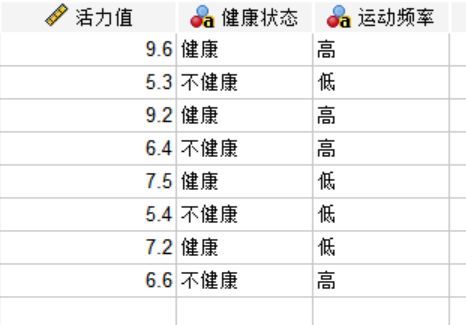
SPSS交互作用分析怎么做 SPSS交互作用分析结果怎么看
在数据统计领域,如果要对数据组多类变量的关系进行研究,我们可以使用SPSS主体间效应分析和交互作用图绘制的功能。当运用了SPSS交互作用的图片绘制和数据测算,我们能够直观清晰地看出不同变量对因变量的影响。今天,我们以SPSS交互作用分析怎么做,SPSS交互作用分析结果怎么看这两个问题为例,带大家了解一下SPSS交互作用的知识。...
阅读全文 >
-